Pokud jsou vaše kontakty na Samsung Galaxy S23 náhodně smazány nebo ztraceny po obnovení továrního nastavení, přečtěte si tento příspěvek, který vám pomůže obnovit smazané nebo ztracené kontakty na Samsung Galaxy S23 Ultra/S22/A54/S9/S8/S7 Edge/S7/S6/S6 Edge/S5/S4/S3, Poznámka 8/7/5/4/3/3 a ať už máte zálohu nebo ne.

V poslední době jsem si vyčistil Samsung Galaxy S22 pro lepší provoz, ale náhodou jsem smazal své kontakty. Navíc nemám ani zálohu. Ach můj bože, jak získám své kontakty na Samsung Galaxy? - Richarde
Obnovil jsem tovární nastavení Samsung Galaxy S8 na tovární nastavení, protože vždy zčernal. Předtím jsem měl kontakty zálohované v účtu Samsung a Google, ale ty důležité byly v účtu Samsung. Je možné získat kontakty, které byly synchronizovány s účtem Google? - Mini
Tato stránka vám pomůže snadno najít zpět odstraněné kontakty na telefonu Samsung bez ohledu na to, v jaké situaci trpíte, jako je Richard nebo Mini.
Jedním slovem, ať už je váš telefon Samsung obnoven do továrního nastavení nebo jste omylem smazali kontakty bez zálohy, stále můžete obnovit kontakty na Samsung podle níže uvedených kroků.
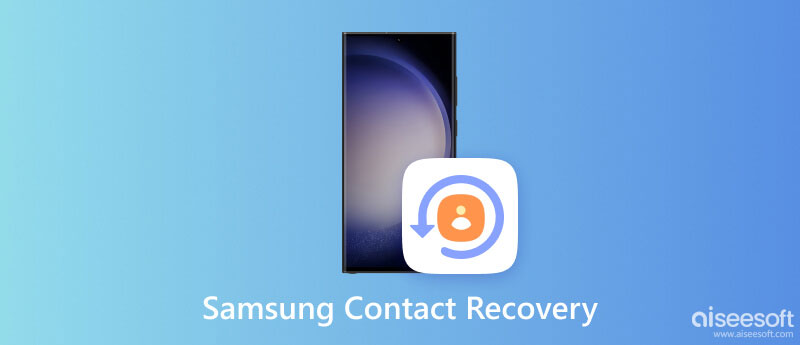
V této situaci se může stát, že omylem smažete jeden/více/všechny kontakty v telefonu Samsung, a co je horší, neprovedli jste žádnou zálohu. Nepanikařte, stačí získat nástroj pro obnovu kontaktů Samsung.
Smazaná data nejsou při mazání okamžitě vymazána. Proč?
Ať už kontakty ukládáte do externí paměti nebo do interní paměti, smazaný obsah je stále někde tam, ale neviditelný a nepřístupný, dokud se do vašeho zařízení nezapisují nová data. Protože telefon ukládá data na místo pojmenované jako SQLite. Kontakty ve vašem telefonu vždy zůstanou ve složce „Přiděleno“. Když smažete kontakty, smazané položky přejdou na Nealokované od Přidělené na databázi. Když jsou nová data smazána, nová data zaberou Nealokovanéa původně smazané kontakty budou navždy pryč.
Pro přístup ke smazaným kontaktům tedy musíte udělat dvě věci:
1. Nepoužívejte telefon, jako je přidání nového kontaktu, odstranění nových dat atd.
2. Získejte nástroj pro obnovu kontaktů Samsung pro skenování a obnovení smazaných kontaktů Nealokované.
Jak bylo uvedeno výše, pro obnovení smazaných kontaktů potřebujete program pro obnovu kontaktů Samsung, který vám pomůže. Aiseesoft Záchrana dat Android je přesný nástroj. Jako nejlepší software pro obnovu dat pro Android vám pomůže snadno a rychle obnovit smazané nebo ztracené kontakty ze zařízení Samsung. Kromě načítání kontaktů na Samsung jej můžete také použít k získání ztracených dat zpět, včetně zvuku, hudby, videa, fotografií, dokumentů, textových zpráv, protokolů hovorů atd. Kromě toho vám umožňuje zálohovat vaše data Samsung jen pro případ.

Ke stažení
100% bezpečné. Žádné reklamy.
100% bezpečné. Žádné reklamy.
Načíst smazané kontakty z telefonu Samsung (v dobrém stavu a v kořenovém adresáři)
Pokud je váš telefon Samsung v dobrém stavu a vy chcete obnovit smazané kontakty, pak jste na správném místě.
Po stažení nástroje pro obnovení kontaktů Samsung jej nainstalujte a spusťte na svém počítači. Klikněte na Obnova dat Android. Propojte telefon Samsung s počítačem pomocí kabelu USB. Počkejte chvíli a software váš telefon rozpozná automaticky.

Měli byste se ujistit, že je spuštěn režim ladění USB, abyste mohli telefon spravovat v počítači. Následujte zde otevřete režim ladění USB.

Po zjištění vašeho softwaru se zobrazí okno, ve kterém můžete vybrat typ dat pro obnovu. Zde můžete zaškrtnout KONTAKT.

V tomto kroku bude tento program automaticky rootovat váš telefon pro skenování odstraněných kontaktů. Pokud se váš telefon Samsung nepodaří rootovat, pak musíte zkopírujte telefon ručně.
Po skenování vašeho Samsungu budou všechny smazané/ztracené/existující soubory uvedeny v levém sloupci. Vybrat KONTAKT a smazané/ztracené i stávající kontakty se zobrazí v okně údržby. Máte povoleno pouze zobrazit smazané/ztracené kontakty a vybrat ty, které chcete obnovit.
Dále klepněte na tlačítko Zotavit se k načtení kontaktů ze zařízení Samsung do počítače jako CSV, HTML a VCF.

Obnovení ztracených kontaktů z telefonu Samsung (rozbité / zapomenuté heslo atd. Bez root)
Pokud jste ztratili své kontakty, protože nemůžete ovládat telefon Samsung, jako je zapomenuté heslo, černá obrazovka, obrazovka telefonu je poškozena atd., Pak byste mohli stále používat FoneLab pro Android, aby vám udělali laskavost.



klikněte Kontakty pro zobrazení podrobností o kontaktech. Poté zaškrtněte kontakty, které chcete obnovit, klikněte Zotavit se extrahovat kontakty z telefonu Samsung do počítače.

Tento krok umožňuje obnovit ztracené kontakty z některých telefonů Samsung, nikoli ze všech telefonů Samsung. Zkontrolovat podporovaná pevná zařízení Android zde.
Uživatelé Samsungu budou mít možnost vytvořit si účet Samsung pro zálohování dat z telefonu do cloudu. Pokud jste vlastnili účet Samsung a záložní kontakty do cloudu, proveďte následující kroky.
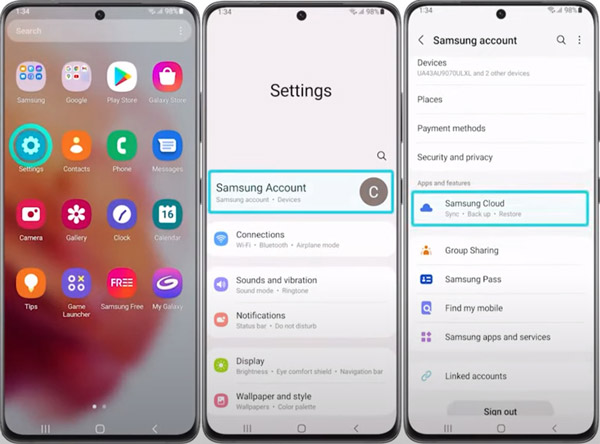
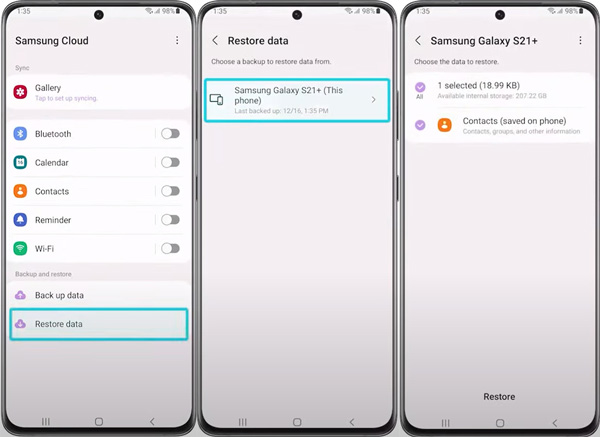
Chcete-li tímto způsobem získat zpět odstraněné kontakty, musíte se ujistit, že jste své kontakty synchronizovali s účtem Google.
Nyní si přečtěte jednotlivé kroky:
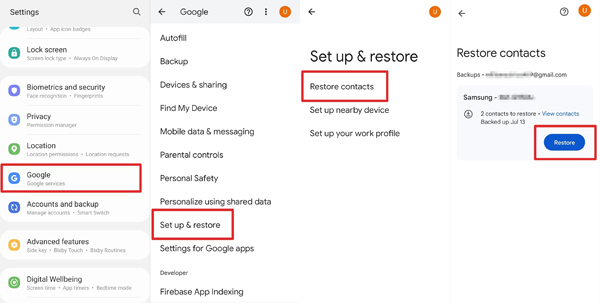
Pokud dáváte přednost exportu kontaktů ze svého účtu Google, můžete postupovat takto:
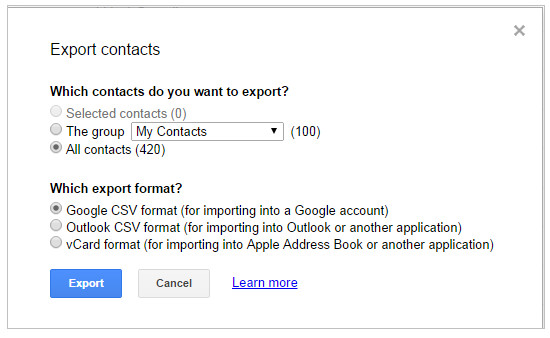
Pokud jste si dříve zálohovali kontakty Samsung do počítače se systémem Windows nebo Mac, můžete pomocí Smart Switch obnovit smazané nebo ztracené kontakty.
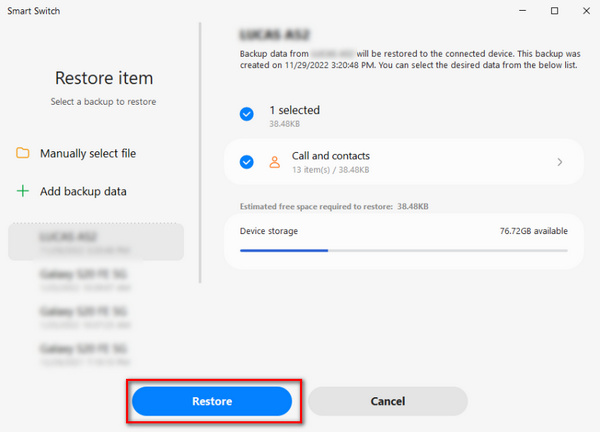
Proč jsem ztratil kontakty na svém Samsungu?
Pokud na zařízení Samsung povolíte možnost Automaticky zálohovat a synchronizovat kontakty zařízení, vaše kontakty v zařízení se automaticky přesunou do vašeho účtu Google. Některé kontakty tedy mohou zmizet, pokud jsou vaše kontakty zobrazeny v telefonu místo Všechny kontakty.
Kam zmizely všechny moje kontakty?
Pokud jste nastavení nakonfigurovali omylem, některé vaše kontakty mohou zmizet, protože jste nastavili zobrazení kontaktů pouze z karty SIM.
Proč můj telefon vymazal kontakty?
Váš telefon Android vymazal vaše kontakty možná proto, že aplikace Kontakty je nesprávně nakonfigurována, aktualizace softwaru Android má závadu atd.
Proč investovat do čističky vzduchu?
Smazání nebo ztráta kontaktů je hrozná věc, kterou musí každý uživatel uznat, nicméně tato stránka tento problém řeší tím, že uživatelům poskytuje 4 způsoby, jak obnovit kontakty na Samsung, dokonce i váš telefon Samsung je zapomenuté heslo, selhala obrazovka atd.
Upřímně řečeno, abyste se vyhnuli ztrátě dat, měli byste si častěji zálohovat Samsung. Naučte se zde, abyste se seznámili jak zálohovat fotografie Samsung.

Nejlepší software pro obnovu dat v iPhone, který uživatelům umožňuje bezpečně obnovit ztracená data iPhone / iPad / iPod ze zařízení iOS, zálohy iTunes / iCloud.
100% bezpečné. Žádné reklamy.
100% bezpečné. Žádné reklamy.